win7如何查看计算机是否加入域 win7查看计算机是否加入域的步骤
更新日期:2023-08-12 16:55:14
来源:网友投稿
手机扫码继续观看

域是计算机网络的一种形式,加入域可以方便计算机统一管理和更改计算机配置,有不少win7系统用户都会加入域,但是不确定自己是否有加入成功,那么win7如何查看计算机是否加入域呢?查看方法挺简单,现在给大家分享一下win7查看计算机是否加入域的步骤。
具体方法如下:
1、右击计算机点属性;
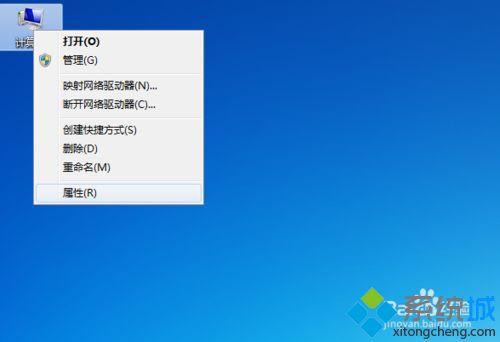
2、在计算机名称、域和工作组设置里面,如果有工作组字样,说明计算机未加入域;
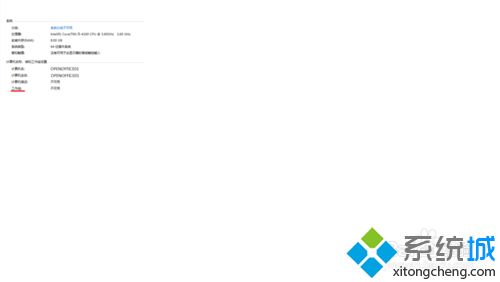
3、如果还是不放心,可以在开始-运行中输入sysdm.cpl,打开系统属性;
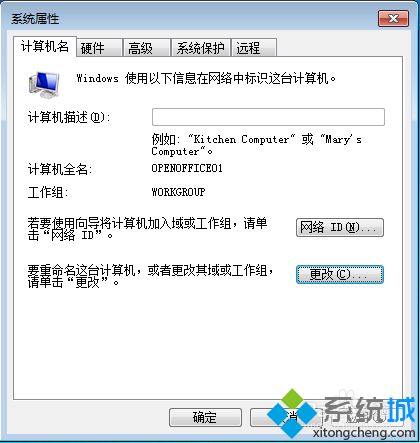
4、点击更改,如果下方的工作组被选中,说明未加如域。若域被选中,说明已加入域。
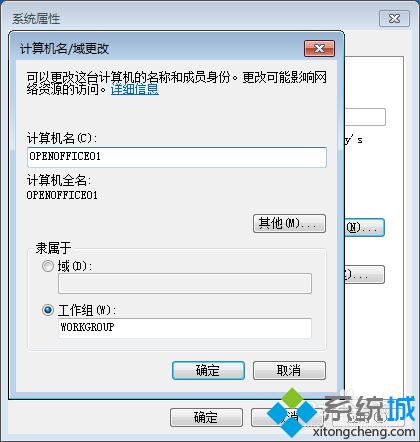
以上便是win7如何查看计算机是否加入域的详细步骤,如果你还不知道的话,可以按照上面的方法来查看吧。
该文章是否有帮助到您?
常见问题
- monterey12.1正式版无法检测更新详情0次
- zui13更新计划详细介绍0次
- 优麒麟u盘安装详细教程0次
- 优麒麟和银河麒麟区别详细介绍0次
- monterey屏幕镜像使用教程0次
- monterey关闭sip教程0次
- 优麒麟操作系统详细评测0次
- monterey支持多设备互动吗详情0次
- 优麒麟中文设置教程0次
- monterey和bigsur区别详细介绍0次
系统下载排行
周
月
其他人正在下载
更多
安卓下载
更多
手机上观看
![]() 扫码手机上观看
扫码手机上观看
下一个:
U盘重装视频










